Kuidas Darktide taustaprogrammi viga parandada?
Selles artiklis proovime lahendada "Backend Error" probleemi, millega Darktide mängijad pärast mängu käivitamist kokku puutuvad.

Darktide mängijad näevad pärast mängu käivitamist tõrget "Taustaviga. Viga sisselogimisel." ja nende juurdepääs mängule on piiratud. Kui teil on selline probleem, leiate lahenduse, järgides allolevaid soovitusi.
Mis on Darktide taustaprogrammi viga?
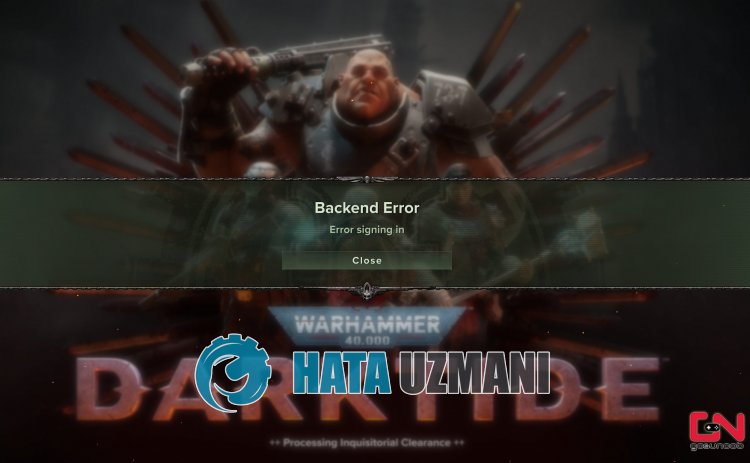
Selle vea põhjuseks on tavaliselt ebastabiilne võrguühendus, mis piirab mängijate ühendust mänguga.
Muidugi võib selline tõrge ilmneda mitte ainult selle probleemi, vaid ka paljude muude probleemide tõttu.
Selleks anname teile teavet probleemi lahendamise kohta, mainides mõningaid soovitusi.
Kuidas parandada Darktide taustaprogrammi viga
Selle vea parandamiseks leiate probleemile lahenduse, järgides allolevaid soovitusi.
1-) Registreerige teine DNS-server
Saame probleemi kõrvaldada, registreerides arvutis teise DNS-serveri.
- Avage juhtpaneel ja valige Võrk ja Internet
- Avage avaneval ekraanil võrgu- ja ühiskasutuskeskus.
- Klikkige vasakul valikul Muuda adapteri sätteid.
- Paremklõpsake oma Ühenduse tüübil, et avada menüü Atribuudid.
- Topeltklõpsake Interneti-protokolli versiooni 4 (TCP /IPv4).
- Rakendame seadeid, tippides Google'i DNS-serveri, mille anname allpool.
- Eelistatud DNS-server: 8.8.8.8
- Muu DNS-server: 8.8.4.4
- Seejärel klõpsake valikul Kinnita sätted väljumisel ja vajutage toimingute tegemiseks nuppu OK.
Pärast seda protsessi järgige allolevat soovitust.
2-) Kontrollige oma ühendust
Interneti-ühenduse probleem võib põhjustada palju vigu. Kui teie Interneti-ühendus aeglustub või katkeb, andkem mõned soovitused selle parandamiseks.
- Kui teie Interneti-kiirus aeglustub, lülitage modem välja ja seejärel uuesti sisse. See protsess leevendab teie Interneti-ühendust pisut.
- Saame probleemi kõrvaldada, tühjendades Interneti vahemälu.
Tühjendage DNS-i vahemälu
- Tippige otsingu alguskuval "cmd" ja käivitage see administraatorina.
- Käsuviiba ekraan sisestades üksteise järel järgmised koodiread ja vajutades sisestusklahvi.
- ipconfig /flushdns
- netsh int ipv4 lähtestamine
- netsh int ipv6 lähtestamine
- netsh winhttp lähtestamise puhverserver
- netsh winsocki lähtestamine
- ipconfig /registerdns
- Pärast seda toimingut näitab see, et teie DNS-i vahemälu ja puhverserverid on edukalt tühjendatud.
Pärast seda protsessi saate arvuti taaskäivitada ja kontrollida, kas probleem püsib.
3-) Keela IPv6 protokoll
Saame probleemi lahendada, keelates IPv6 protokolli. Selleks saate järgida allolevaid samme.
- Kõigepealt sulgege Ubisoft Connecti rakendus tegumihalduri abil täielikult.
- Avage juhtpaneel ja valige Võrk ja Internet
- Avage avaneval ekraanil võrgu- ja ühiskasutuskeskus.
- Klikkige vasakul valikul Muuda adapteri sätteid.
- Paremklõpsake oma Ühenduse tüübil, et avada menüü Atribuudid.
- Keelake avanevas uues aknas valik "Interneti-protokolli versioon 6" ja klõpsake nuppu OK.
Pärast selle toimingu sooritamist kontrollige, kas probleem püsib.
4-) Käivitage Steam administraatorina
Asjaolu, et Steami rakendus ei tööta administraatoriõigustega, võib põhjustada selliseid tõrkeid. Selleks sulgege esmalt tegumihalduriga Darktide ja Steam.
Pärast seda protsessi paremklõpsake Steami rakendusel ja käivitage see administraatorina. Seejärel saate kontrollida, kas probleem püsib.
5-) Loo mängu salvestusfail uuesti
Iga probleem Darktide mängu salvestusfailiga võib põhjustada selliseid tõrkeid. Selleks saame registrifaili kustutada ja lasta selle uuesti luua.
- Sisestage otsingu alguskuvale käsk Käivita ja avage see.
- Sisestage avanevale ekraanile „%appdata%” ja vajutage sisestusklahvi.
- Pärast seda protsessi kustutame vastavalt kausta „Fatshark”.
Pärast selle toimingu sooritamist saate mängu käivitada ja kontrollida, kas probleem püsib.
6-) Ärge jätke oma nimesse tühikuid
Ta nendib, et mõnel kasutajal tekkis selline probleem, kui nadlisasid oma nimele tähemärgi loomise etapis tühiku, ja kui nad tühikut eilisanud, sellist viga ei ilmnenud. Seda soovitust järgides saame kontrollida, kas probleem püsib.
Jah, sõbrad,oleme selle pealkirja all oma probleemi lahendanud. Kui probleem ei lahene, võite ilmnenud vigade kohta küsida, sisenedes meie platvormile FORUM.








![Kuidas parandada YouTube'i serveri [400] viga?](https://www.hatauzmani.com/uploads/images/202403/image_380x226_65f1745c66570.jpg)










